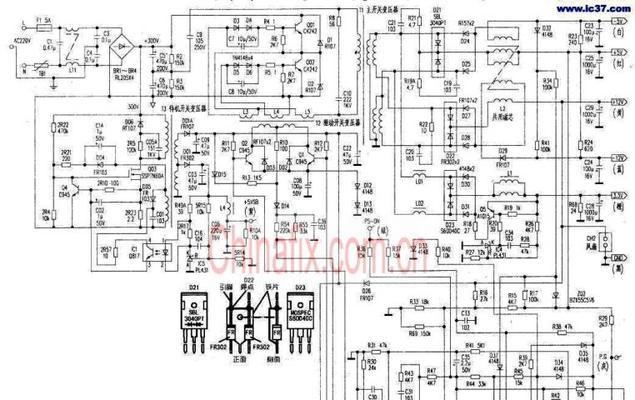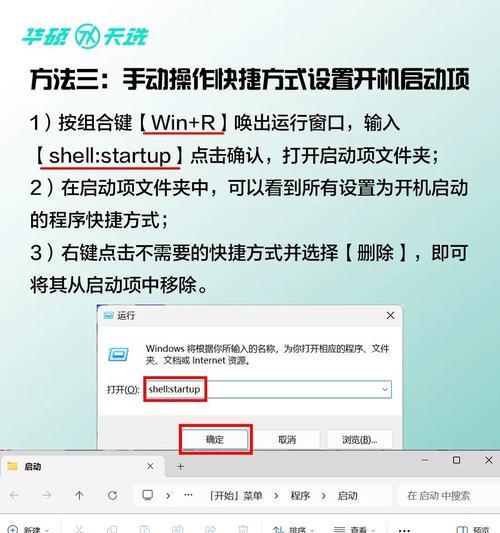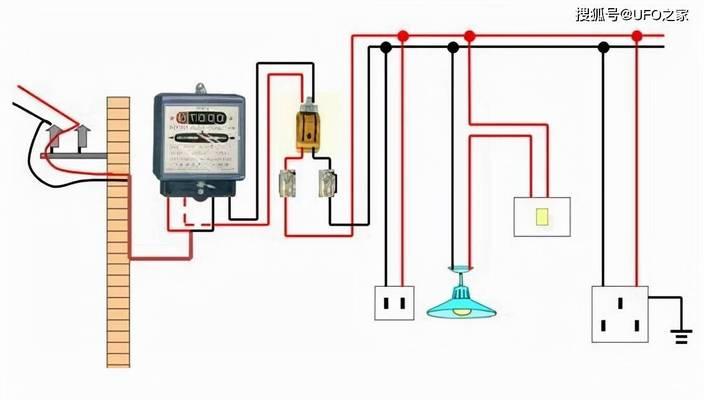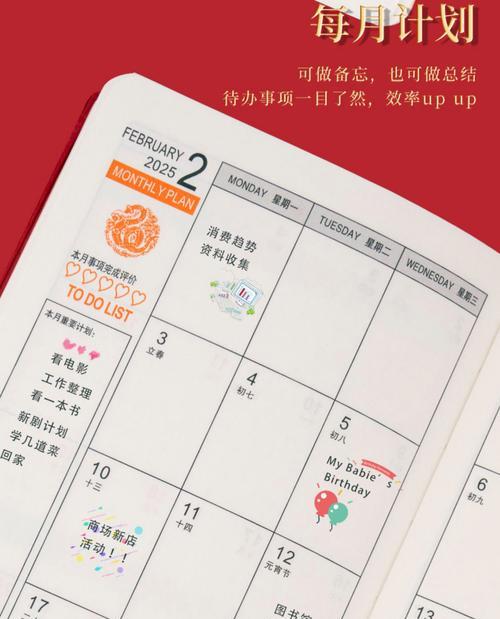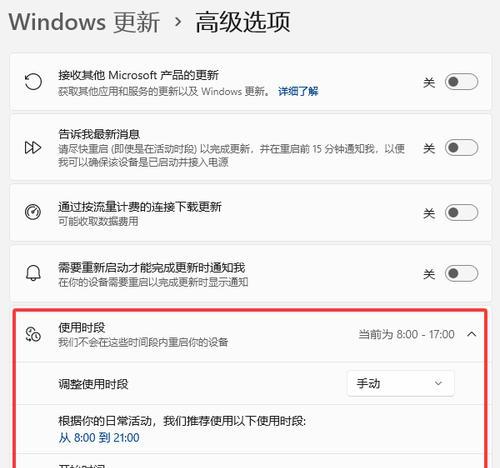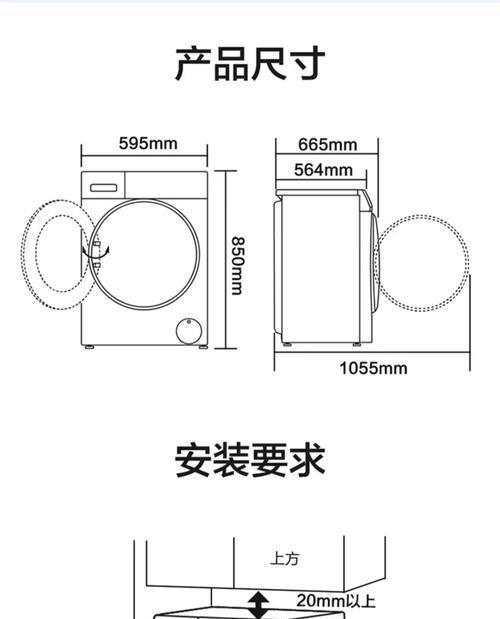笔记本电脑文件丢失如何找回?有什么快速定位方法?
- 电脑知识
- 2025-03-18
- 30
随着科技的进步,笔记本电脑已经成为我们生活中不可或缺的一部分。无论是工作资料、珍贵照片还是个人文档,我们都习惯性地将其存储在电脑上。然而,意外总是不期而至,文件丢失问题时常发生,使得用户感到无助和焦急。本文将提供全面的指导,帮助你找回丢失的文件,并介绍一些快速定位文件的有效方法。
一、理解文件丢失原因
在开始寻找丢失的文件之前,了解可能引起文件丢失的原因是非常重要的。这包括硬件故障、软件问题、意外删除、病毒攻击,以及自然灾难等因素。有了这些认识,我们才能更有效地定位和恢复这些文件。
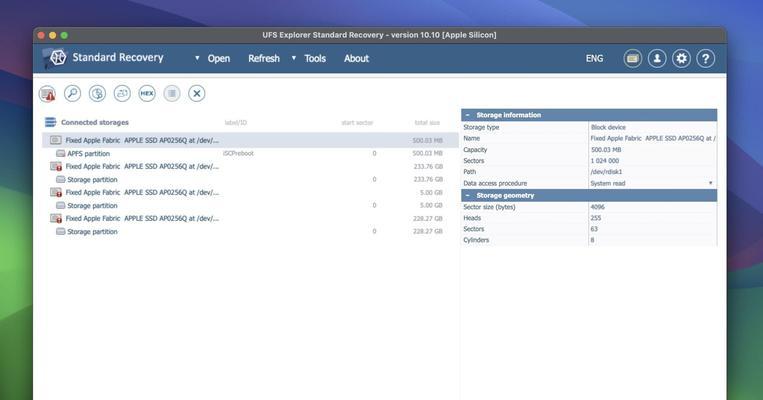
二、立即采取行动:停止使用笔记本电脑
一旦发现文件丢失,应立即停止使用笔记本电脑。继续使用可能覆盖丢失文件的存储空间,从而降低恢复的可能性。
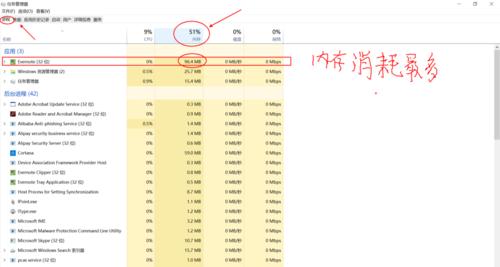
三、利用回收站找回误删文件
许多人倾向于将回收站视为一个“保险箱”,认为从回收站中删除的文件仍可恢复。这是正确的,但前提是文件没有被永久删除。打开回收站,查找并恢复你需要的文件。
小技巧:右击桌面上的回收站图标,选择“打开”,可以查看已删除的文件列表,并尝试恢复。

四、使用文件历史版本找回
如果你开启了Windows系统的“文件历史记录”功能,可以利用它来恢复之前版本的文件。
步骤如下:
1.在文件所在文件夹,点击“历史”按钮。
2.浏览旧版本的文件。
3.选择需要还原的版本,点击“恢复”。
五、借助专业数据恢复软件
当文件丢失并非由于误删除,或者回收站里找不到文件时,就需要使用专业的数据恢复软件了。这类软件能够扫描电脑硬盘,查找并恢复丢失的文件。
如何选择数据恢复软件?
在选择数据恢复软件时,需注意以下几点:
用户评价:尽量选择用户评价高,口碑好的软件。
兼容性:确保软件兼容你的操作系统。
免费试用:选择提供免费试用版本的软件,先检验是否能找回你的文件,再决定是否购买。
恢复步骤示例:
以EasyRecovery为例:
1.下载并安装EasyRecovery软件。
2.打开程序,选择合适的数据恢复模式。
3.选择文件丢失的磁盘位置。
4.选择“完整扫描”。
5.扫描完毕后,浏览可恢复的文件列表。
6.选择需要恢复的文件,点击“恢复”。
六、硬件层面的恢复方法
如果上述方法都无法帮助你找回丢失的文件,那么可能需要借助专业的数据恢复服务。这种服务通常涉及磁盘维修或者数据恢复实验室,需要一定的费用。
注意事项:在将硬盘交给专业人士之前,确保你已备份了所有重要数据,避免更严重的数据丢失。
七、预防文件丢失的措施
为了防止未来的文件丢失,建议定期备份文件。这可以通过外部硬盘、云存储服务或使用系统自带的备份功能来实现。
综上所述
笔记本电脑文件丢失是一个常见问题,但不必恐慌。通过本文介绍的方法,你可能足以应对大多数情况。从简单的回收站操作到使用专业数据恢复软件,甚至是硬件层面的恢复服务,可供选择的恢复方法多种多样。但最重要的是,定期备份你的数据,这样可以最大程度地减少文件丢失所带来的不便。希望你能够顺利找到丢失的文件,并在今后的使用中更加谨慎,避免类似情况的发生。
版权声明:本文内容由互联网用户自发贡献,该文观点仅代表作者本人。本站仅提供信息存储空间服务,不拥有所有权,不承担相关法律责任。如发现本站有涉嫌抄袭侵权/违法违规的内容, 请发送邮件至 3561739510@qq.com 举报,一经查实,本站将立刻删除。!
本文链接:https://www.zhenyan.net/article-7742-1.html